【3DCG用PC】コスパ最強CPUクーラー「ZALMAN CNPS4X Black」への交換・レビュー

こんにちは、クララです。
私が3DCG製作に使用している自作PCは、CPUにIntel Core i5-10400Fを使っていて、CPUクーラーはリテールクーラーを使っています。
CPUの発熱量が抑えめなのでリテールクーラーでもぎりぎり冷やせているのですが、UE5で作業するとかなりCPUに負荷がかかりファンが回ってうるさいです😅
PCの静音化のために、休暇を利用してZALMANのCPUクーラー 「CNPS4X Black」に交換してみました。
2000円ちょっとで購入できるエントリーモデルのCPUクーラーですが、交換したところ冷却性・静音性いずれもリテールクーラーと比べて大幅に改善できました。
スペックや組立のやり方、注意点についても写真を交えてレビューしていきたいと思います。
また、CNPS4Xはファンの回転数を下げても十分な冷却性能を確保できたため、さらに静音性を上げるためのBIOS設定方法についても紹介します。
ご意見・質問等はクララのTwitter(https://twitter.com/klala_lab)まで(^^)/
広告/AD
CPUクーラーとは
パソコンには「CPU」(Central Processing Unit, 中央演算装置)という、演算を行い「頭脳」を担うパーツが搭載されています。
CPUで演算を行うと電気エネルギーの一部が熱エネルギーに変換されて高温になるため、安全に使用するためには、こちらのようにCPUから熱を吸い上げて冷却するための「CPUクーラー」というパーツが必要になります。

CPUクーラーには以下の種類があります。
- 空冷式
- トップフロー空冷
- サイドフロー空冷
- 水冷式
- 簡易水冷(オールインワン・一体型水冷)
- 本格水冷
詳しい説明や具体的な商品については「価格.com」等他のサイトを参照いただければと思いますが、それぞれの特徴、メリット・デメリットをまとめると以下のようになります。
CPUクーラーの選択は使用者の好みで良いと思いますが、実際に自作PC用パーツとして売れているのは、空冷であればサイドフロー型、水冷であれば簡易水冷クーラーです。
| トップフロー空冷 | サイドフロー空冷 | 簡易水冷 | 本格水冷 | |
| 特徴 | ヒートシンクに空気を上から当てて冷やす | ヒートシンクに空気を横から当てて冷やす | 簡易水冷ユニット内に液体を循環させてCPUを冷やす | PC内の配管にポンプで液体を循環させて冷やす |
| メリット | 安価に手に入る 高さが低いため狭いケースにも入る 大径ファンを使用する場合は静音性を確保できる マザーボード・SSDも冷却できる | 安価に手に入る トップフロー型より冷却能力は高い 音が静かなものが多い | 空冷と比べて冷却能力は高い | 他のタイプに比べて冷却能力は高い CPUだけでなくGPUなど他のパーツも冷やせる |
| デメリット | 他のタイプに比べるとCPUを冷却する能力は低い | トップフロー型に比べると高さが大きくPCケースと干渉する 水冷と比べると冷却能力は低い | 空冷と比べて高価 騒音源は多い 液漏れのリスク マザーボード回りに熱がこもりやすい | 高価格で一部のマニア向け パーツが多く組立難易度高 液漏れのリスク |
ZALMAN CNPS 4X Blackについて
今回使用したCPUクーラー「ZALMAN CNPS4X Black」の特徴について見ていきたいと思います。

特徴
今回購入したCNPS4X Blackは、韓国の老舗PCパーツメーカー「ZALMAN」社が2023年に発売した、エントリークラスのサイドフロー型空冷CPUクーラーです。
カラーバリエーションは黒のみとなっています。
Amazonリンク:https://amzn.to/3LHFGRg
ZALMAN CNPS4X Blackの特徴をざっくりとまとめると、以下のようになります。
- 高さ135mmとコンパクトなので、大抵のPCケースには入る
- 2000円台前半で買える
- ヒートシンク・ファンの色は黒で統一されている
- ノイズレベルは29.0dB(±10%)と静か
- 取り付け方法に癖があるため、AMD製CPUクーラーには取り付けにくい可能性あり
このCPUクーラーの一番のストロングポイントは「価格が安い」ことです。
CPUクーラーの価格はものによってまちまちで、簡易水冷クーラーの場合は数万円以上する高性能なCPUクーラーも販売されています。
基本的にCPUクーラーは価格が高いほど冷却性能が高く、高価格なCPUクーラーほどハイスペックなCPUを冷やしきる冷却性能を持っています。
しかし、TDP65WのCore-i5やRyzen 5など比較的低価格のCPUであれば、2,3000円台のCPUクーラーで十分、と個人的には思います。
いまCPUクーラー選びで悩んでいる方は、コスパの良いCPUクーラーを選び、浮いたお金で他のパーツを1ランク上の物にしたり、ソフトを購入することも検討してはいかがでしょうか。
ZALMAN CNPS4Xに話を戻すと、2024年7月30日現在の価格.comの最安値が2,106円となっています。
現在入手可能なCPUクーラーの中では最安クラスとなっています。
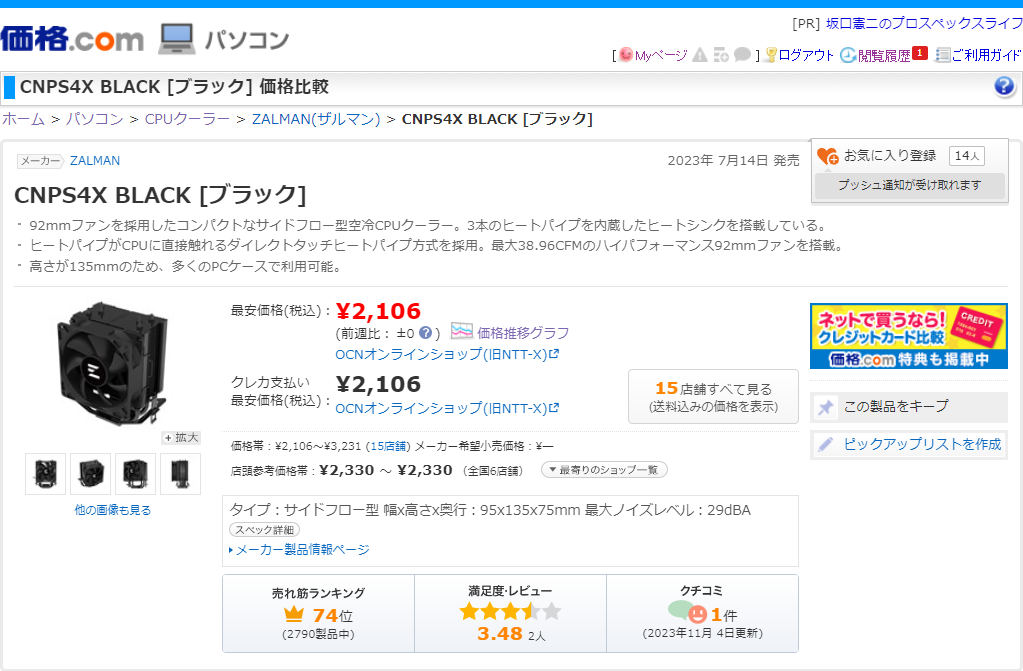
サイズは95x75x135mmと、サイドフロー型の空冷CPUクーラーとしては非常にコンパクトになっています。
そのため、私が使用するZalman T3 Plus (CPUクーラー高さ150mmまで)のような小型のPCケースでも、余裕をもって搭載可能です。
また、ヒートシンクと冷却ファン、配線の色が黒で統一されており、すっきりとした印象を与えます。
さらに、騒音ノイズレベルは29dB±10%と非常に静かです。
一般的に20~30dB程度であれば気になるほどの騒音は出ないそうです(ビックカメラさんの記事より)。
CNPS4X Blackの注意点としては、取り付け方法が独特でうまくいかないことがあることです。
IntelのCPUの場合は、後で紹介する取付け手順を紹介しますが、プラスチックのブラケットを取り付けてからヒートシンクの金具をひっかけます。
また、AMDのCPUクーラーの場合は、マザーボードにもともと取り付けてあるプラスチックのブラケットにヒートシンクの金具を引っかけますが、引っかける際にかなり力が必要で、また干渉のためうまく取り付けられない場合があるそうです。
今回の対象はIntel製のCPUで、そこまで取り付けには苦労しませんでしたが、AMD製CPUに採用する場合は、あらかじめ取り付けられない場合のリスクを想定して購入する必要がある点、注意してください。
広告/AD
CNPS4X Blackの開封
CNPS4X Blackのパッケージ開封時の状態を紹介します。
パッケージ・外観
今回は、ビックカメラ.comのポイントで購入しました。
パッケージは小さい段ボール箱で、サイズは15cm程度です(30cm定規を当てています)
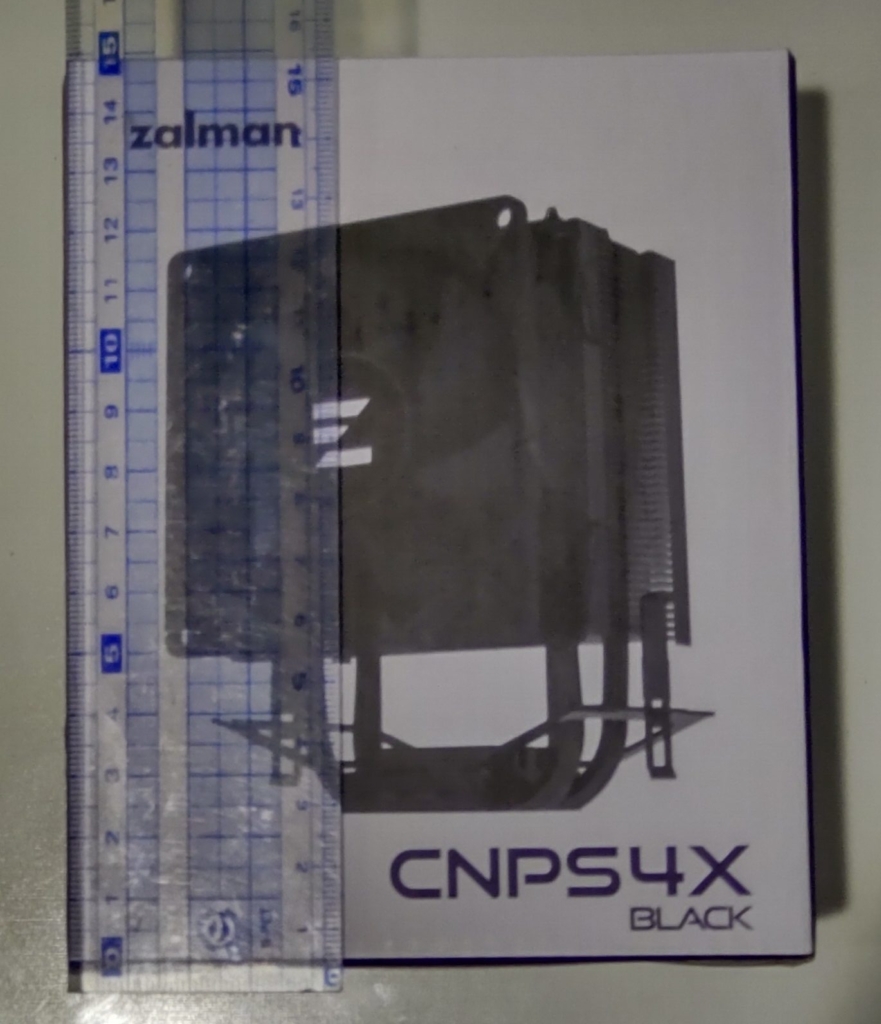
箱の中身です。箱の底とヒートシンクの左右は緩衝材が詰められており、必要十分な梱包です。

CNPS4Xを箱から取り出します。
冷却ファンはヒートシンクに取り付けられています。
他の付属品としては、Intel用のブラケットと、マザーボードに取り付けるためのピン、CPUグリス、マニュアルが同梱されています。

CNPS4Xの詳細を見ていきましょう。
前後左右はこんな感じです。
ヒートシンク・ヒートパイプは全面黒色に塗装されており、すっきりとした印象を与えます。




ヒートシンクの天面には、「Zalman」のロゴが見えます。

ヒートシンクの底面には、保護のためのビニールが貼ってあります。
安価なCPUクーラーで多い、ヒートパイプがCPUに直接接触する「ヒートパイプダイレクトタッチ方式」が採用されています。

ファンクリップはヒートシンクの溝にひっかけてありますが、こちらのように指を引っかけて外すことができます。

ファンの裏側には、振動軽減のためのフェルトのようなものが仕込まれています。
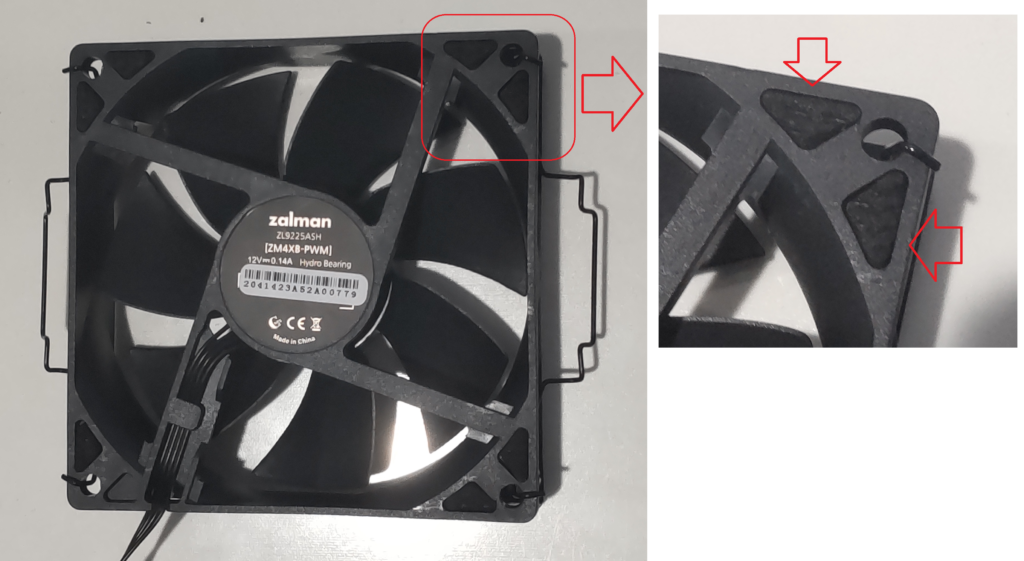
広告/AD
CPUクーラーの交換
こちらのセクションでは、CPUクーラーをIntelリテールクーラーからCNPS4X Blackへ交換する手順をまとめました。
ちなみに、自作PCの分解・組立手順については、以前書いた記事が参考になると思うので、あわせてご覧ください。
また、グラフィックボード(GPU、グラボ)を交換したときの手順もまとめていますので、興味がある方はこちらの記事も参考にしていただければと思います。
必要なもの
作業の前に以下を用意しましょう。
- 静電気防止手袋
- 静電ブラシやエアスプレー
- ティッシュや乾いた布
- プラスドライバー
PCパーツは精密部品のため、静電気に弱いです。
特に冬場は静電気が発生しやすいので、こちらの静電気防止手袋の使用を強くお勧めします。
静電ブラシやエアスプレー
しばらく使ったPCケースの中にはホコリが溜まります。
ケースを入れ替える際に、PCパーツに溜まったホコリを掃除するための静電ブラシやエアスプレーがあった方がよいです。
ティッシュや乾いた布など
古いCPUグリスをふき取るのにティッシュや乾いた布が必要です。
プラスドライバー
グラフィックボードの取り外しの際に必要です。
時間と精神的な余裕
CPUクーラーの交換は、慣れないうちはなかなかうまくいかないことがあります。
焦って無理に力づくで取り付けようとすると、最悪の場合CPUクーラーやマザーボードを破損してしまう可能性があります。
じっくり慌てず作業できるよう、時間に余裕がもてるタイミングで作業しましょう。
旧CPUクーラーの取り外し
マザーボードから、Intelリテールクーラーを取り外します。
手順としては、グラボを取り外す→CPUクーラーを取り外す、の流れで実施します。
作業を行う前に、まずはエアスプレーやブラシを使ってホコリを払います。
CPUクーラーを交換する際にGPU(グラフィックボード)が邪魔になるので、電源ケーブルを外し、プラスドライバーでネジを外した後、グラフィックボードを外します。

具体的なやり方についてはこちらの記事に書いたので、詳しい手順を知りたい方はあわせてご覧ください。
グラフィックボードを外したら、CPUクーラーの取り外しを行います。
まずは、マザーボード「CPU_FAN」の端子に差さっているCPUクーラーのケーブルを外します。

Intelリテールクーラーの4隅にあるピンを、矢印方向に90°回転させます。

プッシュピンを持って真上に引っ張ると、ピンがマザーボードから抜けます。

4本のプッシュピンが抜けたら、CPUクーラーを持ち上げて外します。

CPUについた古いグリスは、乾いた布やティッシュなどでふき取っておきましょう。

CNPS4Xの取り付け
CNPS4Xの取り付け手順を、写真とともに紹介します。
手順としては、グリスの塗布→ブラケットの取り付け(Intel製CPUの場合)→CPUクーラーの取り付け、の流れで実施します。
まずはCPUクーラー付属のグリスをCPUに塗布します。
へらなどで薄く延ばしても良いですが、私は面倒なので以下のように”X”印に塗りました(これで普通に冷えます)。

CPUの世代によって引っかける爪やブラケットの差し込む位置が異なるので、説明書をよく確認しておきます。
今回対象のCPUはCore-i5 10400Fなので、”LGA1200”と書かれたツメに取り付けます。
そのため、取り付けるツメがマザーボードの上下方向を向くようにブラケットを取り付けます。

CPUクーラー付属の2種類のピンを使って、ブラケットをマザーボードに取り付けます。
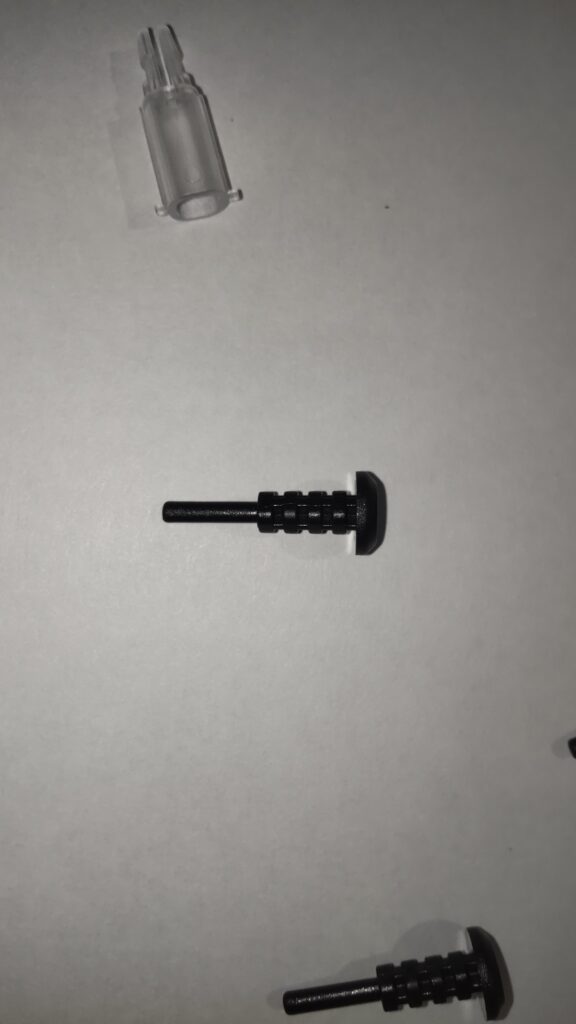
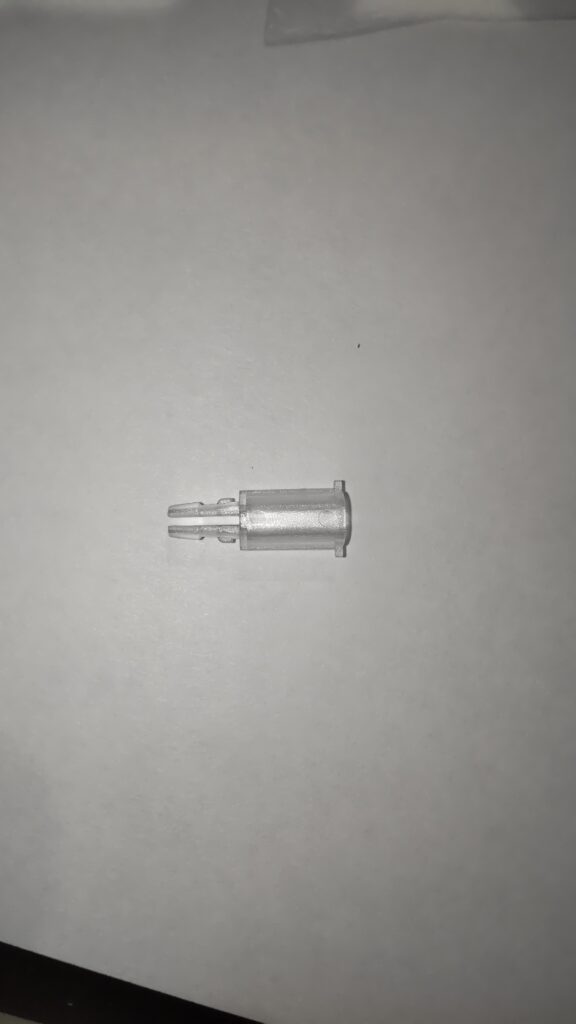

透明なピン→黒いピンの順番に差し込むと、マザーボードの裏側にピンの先端が引っ掛かり抜けなくなる仕組みです。

CPUクーラー本体を取り付ける前に、必ずフィルムを剥がすのを忘れないようにしてください!

CPUクーラーを傾けた状態で、CPUクーラーの正面から見て右側のツメを、マザーボードの上側のブラケットのツメに引っかけます。
マザーボードのヒートシンクに隠れてしまい、見辛いです。

CPUクーラーを上から押さえながら、もう片方のツメをブラケットのツメに引っかけます。
価格.comの口コミなどをみるとかなり力が必要とのことでしたが、私はそこまで苦労せず取り付けできました。

CPUクーラーの配線を、マザーボードの”CPU_FAN”のコネクタに接続します。

グラフィックボードを元のように取り付けます。

ケースの蓋を閉める前に、動作確認をしておきます。
電源スイッチを入れてファンが回転することを確認できればOKです。

広告/AD
実際に使ってみる
ZALMAN CNPS4X Plusの温度・音をIntelリテールクーラーと比較した結果を紹介します。
また、PC全体の静音化のためにBIOS設定を見直したので、そのやり方も紹介します。
さらに、実際に取り付けて使ってみた上で、良い点・悪い点をまとめてみました。
デフォルト設定での温度・音
まず、デフォルト設定の状態でIntelリテールクーラーとCPU温度を比較してみました。
PCケースはT3 Plus、室温は25℃でそろえています。
CPUベンチマークソフト「Cinebench R23」を3回ずつ走らせてCPU温度を比較したところ、リテールクーラーは90℃近くまで上がってしまったのに対して、CNPS4Xは60℃台と低く抑えられています。
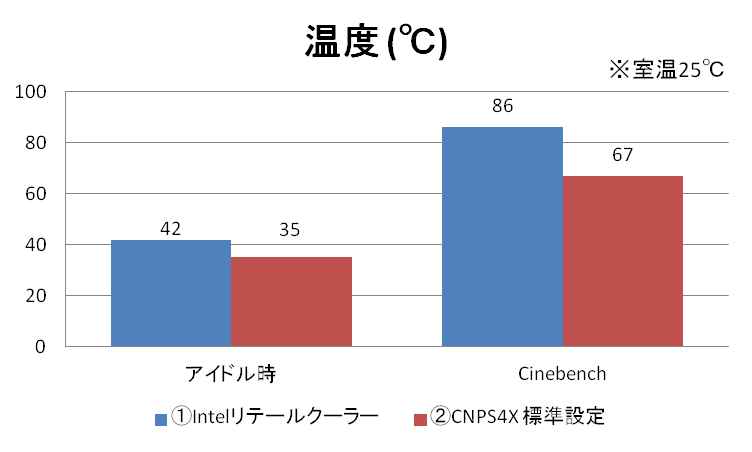
CNPS4Xのもともとの性能に加えて、サイドフロー式のCPUクーラーを使ったことで前後のケースファンにより産み出される前から後ろへのエアフローを冷却に使用できたため、温度が下がったと考えられます。
つぎに、騒音を比較してみます。
Intelリテールクーラーの時は、CPUが高負荷のときはファン回転数が3000rpm近くまで達し、「ガー」という回転音がかなり大きく聞こえました。
CNPS4X Blackに交換した後の、Cinebench中(CPU負荷100%)の音はこちらです。
ある程度音は聞こえますが、温度が低いため回転数はMAX1400rpm程度と低く抑えられており、耳障りではありません。
PCケースの上にスマホを置いて、アプリで騒音を計測した結果はこちらです。
リテールクーラーはアイドル時42.3dB, CPU100%使用時46.8dBとなりましたが、CNPS4Xはそれぞれ41.8dB、43.3dBで、数字の上でもかなり静かになっていることが確認できました。
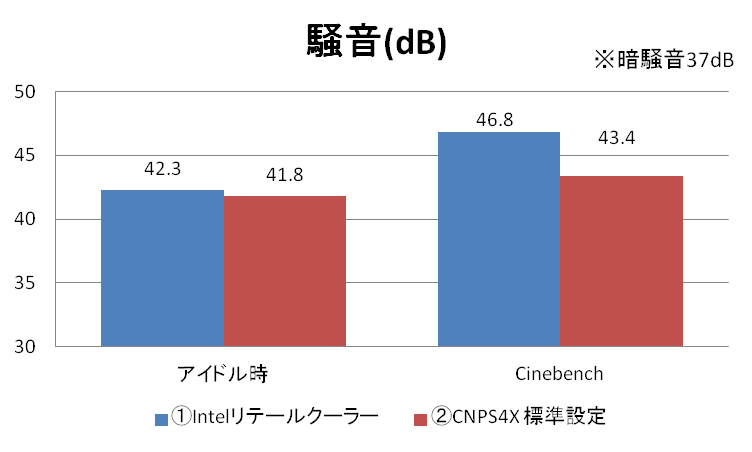
CPUファン回転数を変えてみたときの温度・音について
ASUSのマザーボード制御ソフト「Armoury Crate」を使って、CPUファンの回転数を調節し、温度・音を比較してみました。
ソフトを立ち上げ、「ファン速度」のモードを「サイレント」「標準」「ターボ」「フルスピード」の4段階で切り替えることができます。
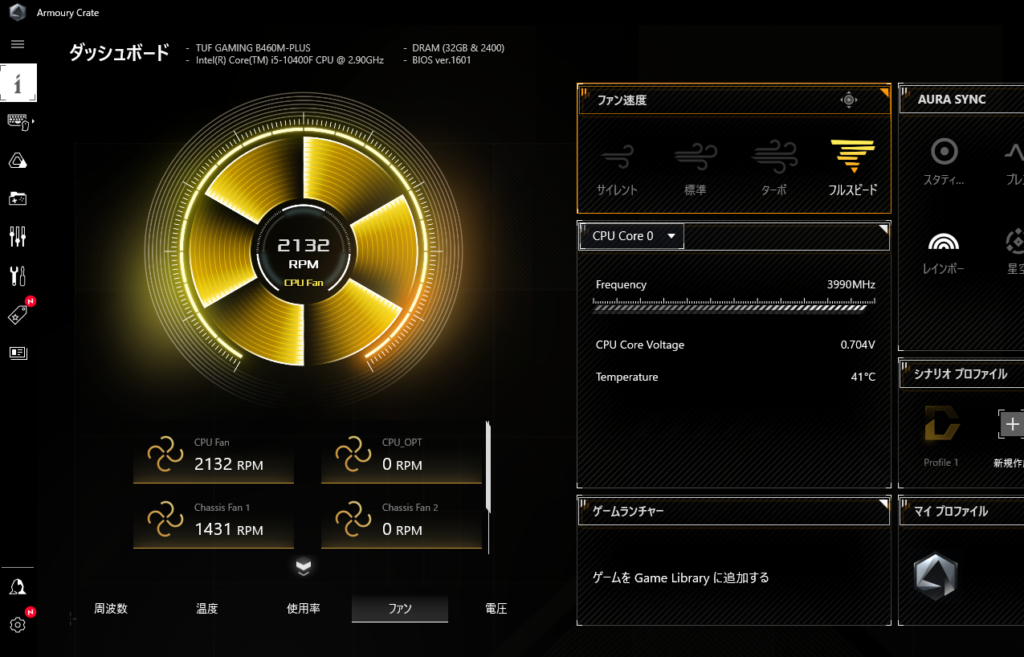
「標準」「フルスピード」「サイレント」の温度・騒音を比較した結果は以下です。
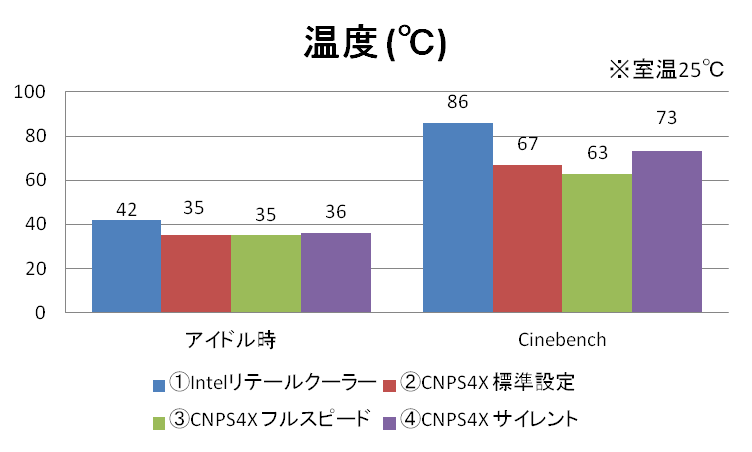
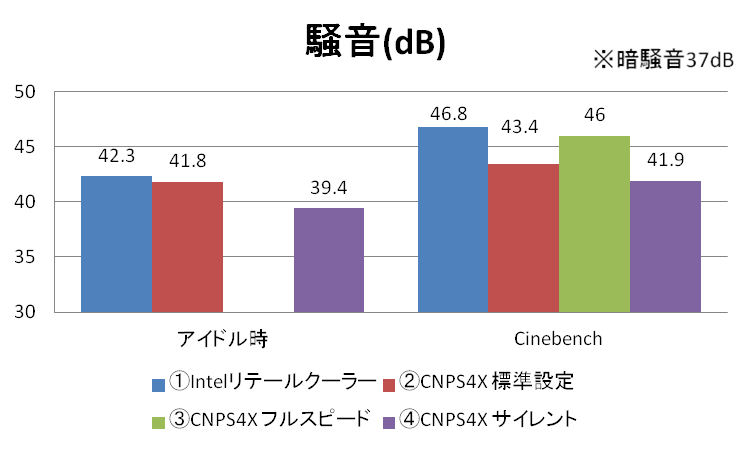
「フルスピード」にすると温度が3度ほど下がりましたが、やや耳障りな「ブーン」という音が出ます。
一方、「サイレント」にすると回転数をMAX1000rpmちょっとに抑えつつ最高温度も73℃と十分冷やせているので、回転数を抑えるチューニングが静音化のために有効だとわかりました。
BIOSによるチューニング方法と、温度・音について
PCを立ち上げるたびにアプリを使って制御するのは面倒なので、BIOS設定でファンの速度を調節します。
PCを立ち上げると(Windowsの前に)起動画面が出るので、「Delete」キーを押してBIOS(UEFI)を立ち上げます。
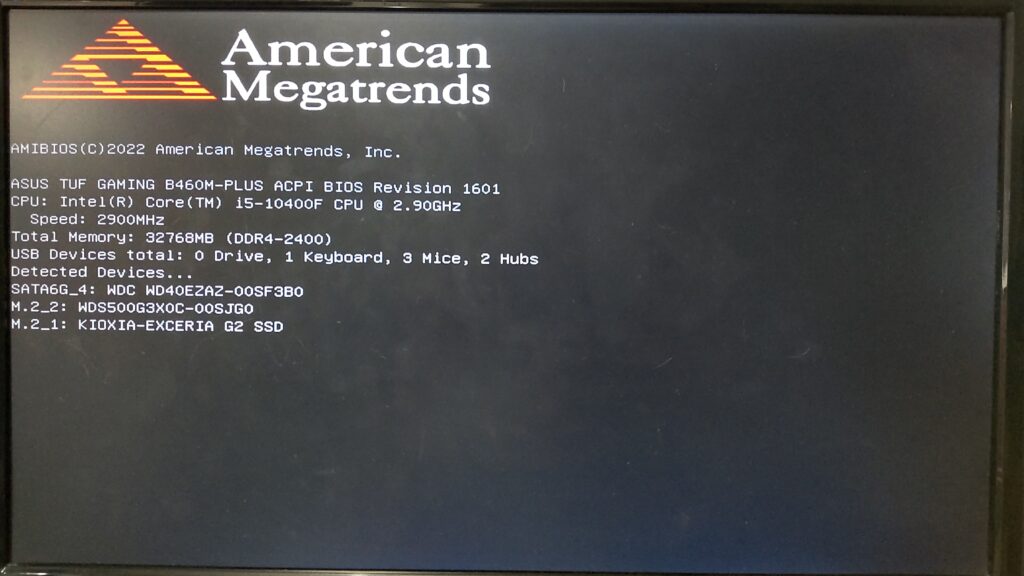
BIOSの画面上で「ファンプロファイル」→「マニュアル調整」を選択します。
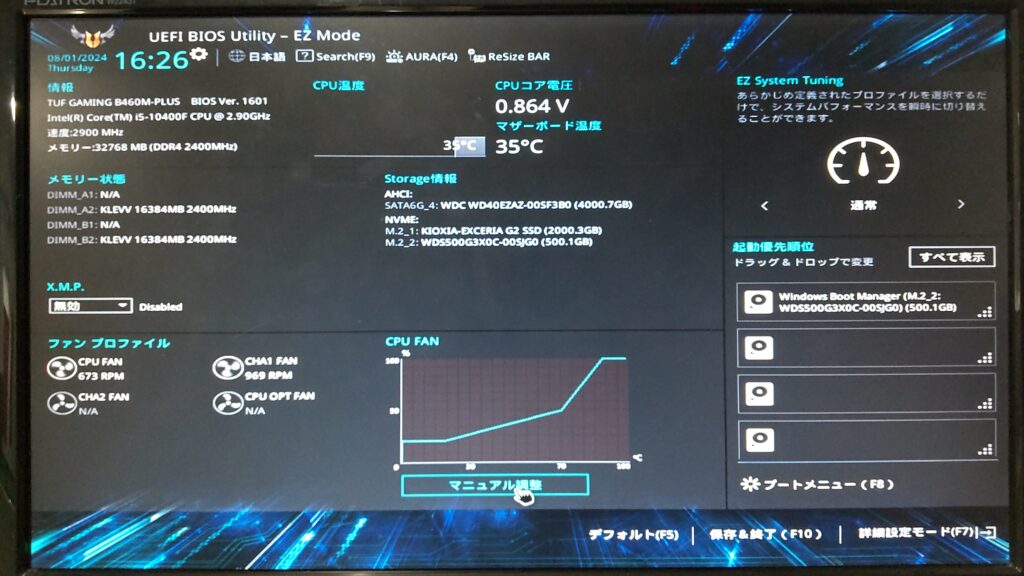
「CPU FAN」→「Manual」から調整し、70℃以下では50%以下の回転数になるように設定します。
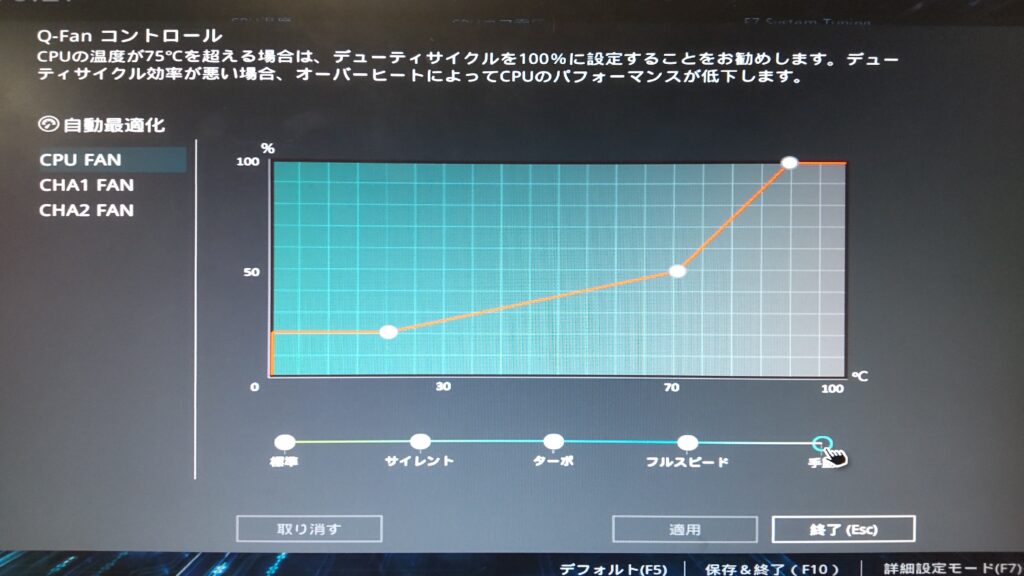
さらに、ケースファンの音も静かにしたいので、MAX回転数を60%に下げます。

BIOSを設定した結果、温度と音は以下のようになりました。
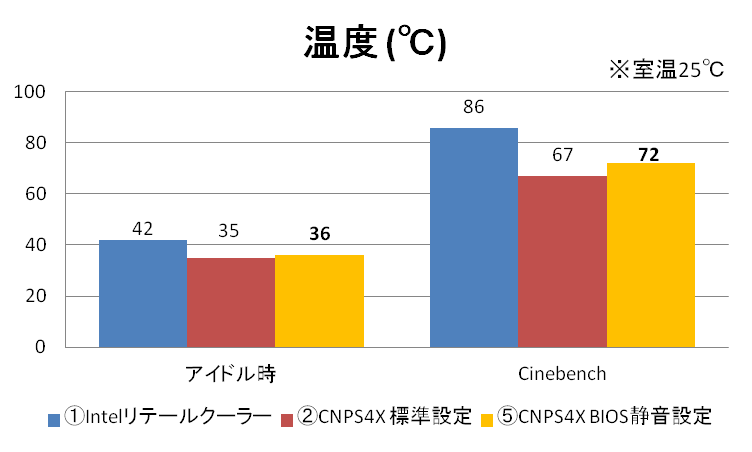
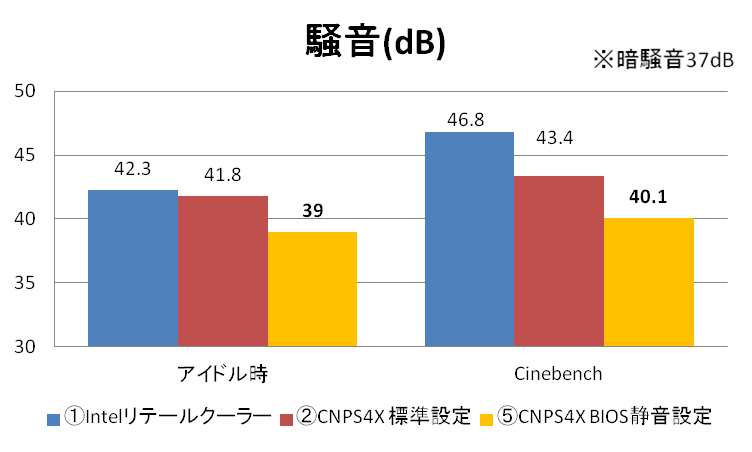
ケースファンの回転数を下げたことで、さらに静かになりました。
ちなみにUE5を使用すると、グラフィックボードのファンが回るため43.9dB程度までノイズが大きくなりますが、CPUクーラー交換前と比べるとずっと静かで快適です。
良い点・悪い点
最後に、CNPS4Xの良い点と悪い点をまとめます。
〇良い点
- 2000円台前半から入手可能と安い
- 高さが135mmと低く小さいケースにも搭載可能
- 黒で統一されていてかっこいい
- リテールクーラーと比べて冷却性能が高く、回転数を抑えた運用が可能
- 回転数MAXでもリテールクーラーと比べて静か
×悪い点
- 取り付け方に癖があり、AMD製CPUへの取り付けは難しい
- 2000rpmまで回転数を上げるとうるさい
- 120mmファン搭載のCPUクーラーと比べると性能が劣る
まとめ
2000円台前半から入手可能なCPUクーラー「ZALMAN CNPS4X Black」への交換手順と使用感をレビューしてみました。
記事に書いた通り、低コストでIntel製のエントリークラスCPUを静かに冷却したいユーザーにおすすめです。
個人的には、Core-i5 10400F程度の発熱量であれば冷却に余裕があるため、BIOS設定で回転数を抑え目にするのがおすすめです。
この記事を参考に、初めてのPC自作に使ってみてはいかがでしょうか?
広告/AD











